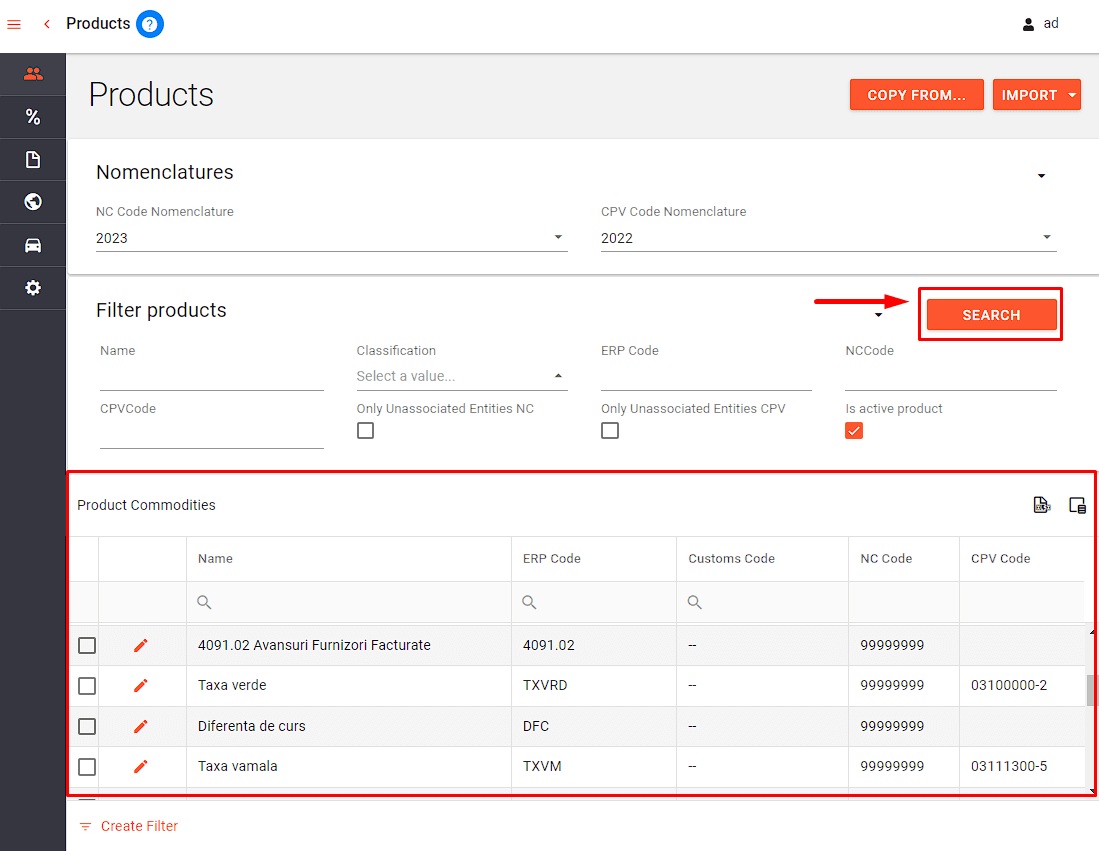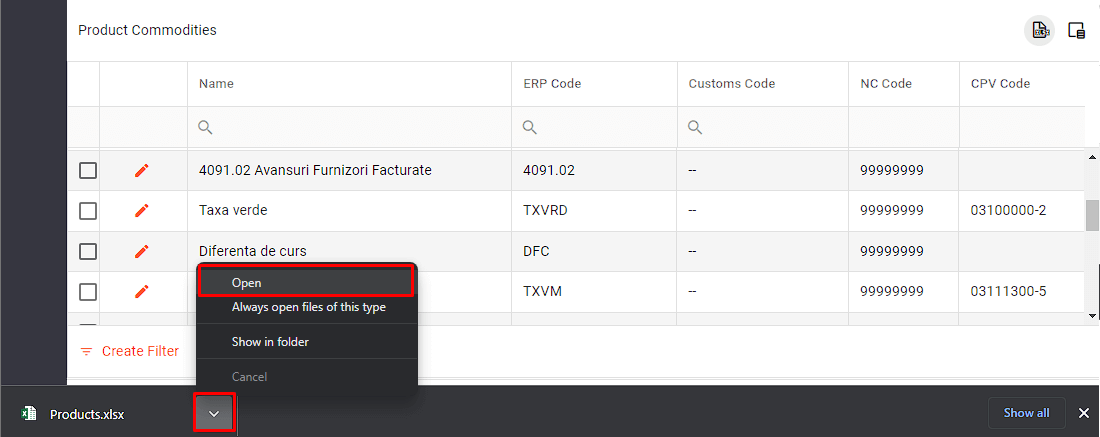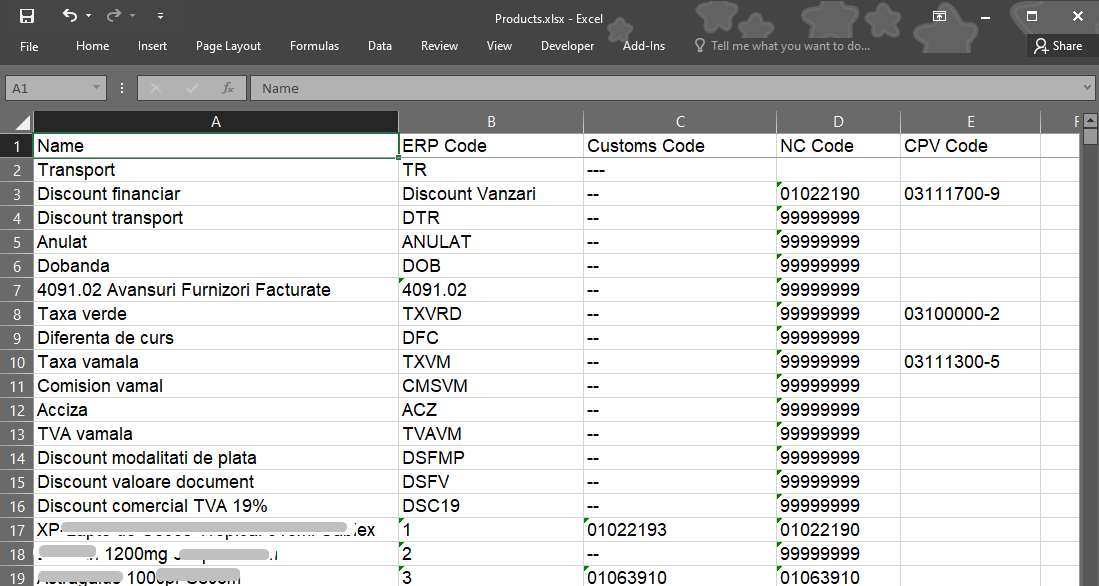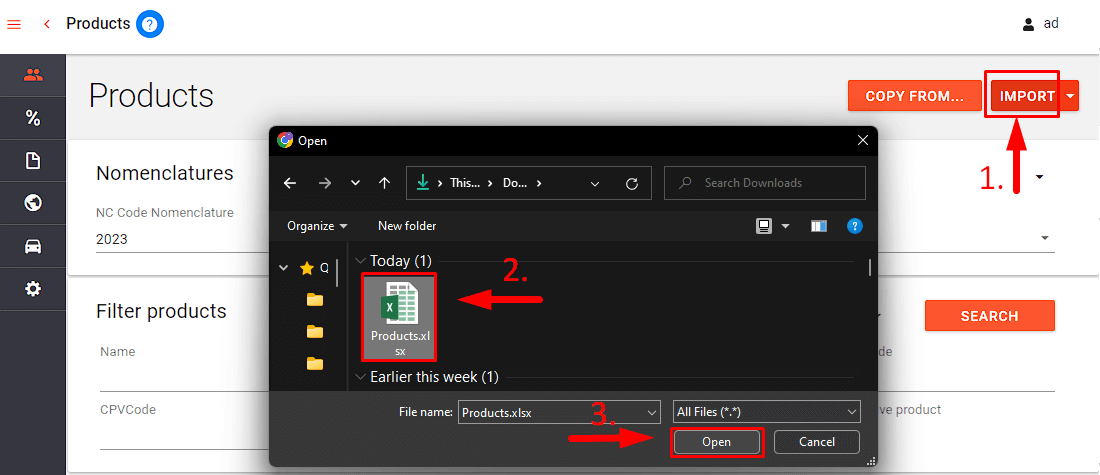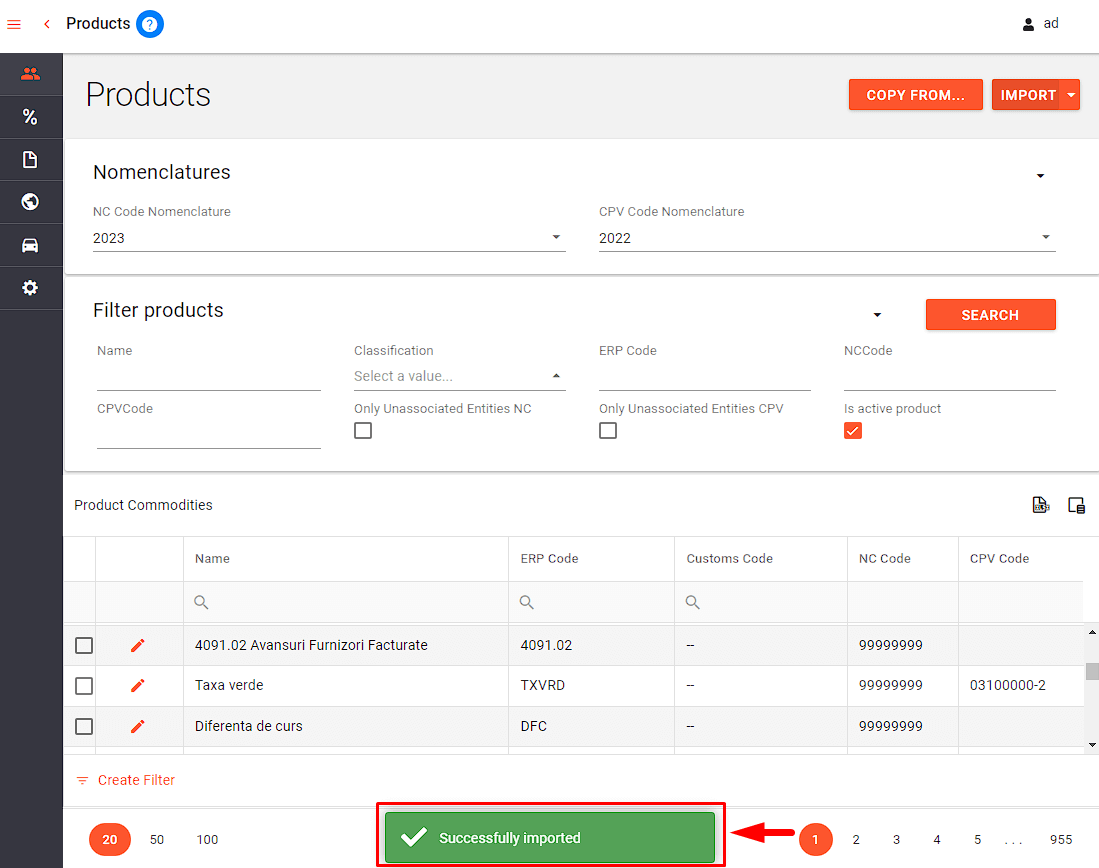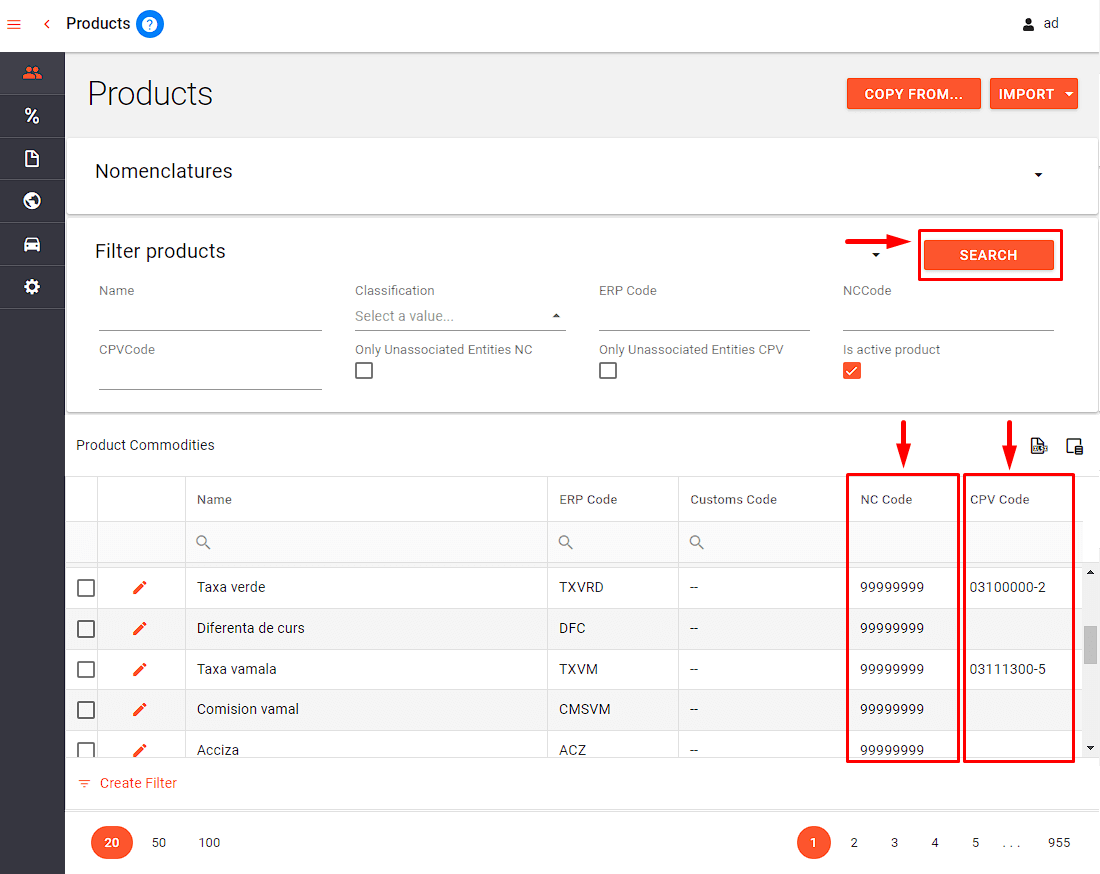Products: Difference between revisions
Sonia Peltea (talk | contribs) |
Sonia Peltea (talk | contribs) |
||
| Line 8: | Line 8: | ||
[[File:2. Nomenclatures - prezentare meniu Products.png]] | [[File:2. Nomenclatures - prezentare meniu Products.png]] | ||
=Import Coduri NC si CPV= | = Import Coduri NC si CPV = | ||
Pentru a incepe importul codurilor NC si CPV ale articolelor, se apasa butonul '''<span style="color: rgb(255, 102, 0) | Pentru a incepe importul codurilor NC si CPV ale articolelor, se apasa butonul '''<span style="color: rgb(255, 102, 0);" >Search</span>''' ce aduce in grid-ul Product Commodities codurile articolelor din baza de date. Dupa ce s-au incarcat in grid codurile articolelor si denumirea lor, se apasa butonul [[File:Product commodities - buton export all data.png]] '''Export all data''' regasit in partea dreapta sus a grid-ului. | ||
[[File:3. Product commodities -grid cu buton export all data.png]] | [[File:3. Product commodities -grid cu buton export all data.png]] | ||
| Line 19: | Line 19: | ||
Se modifica fisierul Excel exportat si se completeaza cu valorile codurilor. Dupa modificari se salveaza fisierul Excel. | Se modifica fisierul Excel exportat si se completeaza cu valorile codurilor. Dupa modificari se salveaza fisierul Excel. | ||
'''Atentie!''' Pentru un import mai rapid este necesar ca articolele pentru care nu se vor completa codurile sa fie sterse din fisier. | <span style="color: rgb(224, 62, 45);" >'''Atentie!'''</span> Pentru un import mai rapid este necesar ca articolele pentru care nu se vor completa codurile sa fie sterse din fisier. | ||
[[File:5. fisier excel exportat - articole E-factura.png]] | [[File:5. fisier excel exportat - articole E-factura.png]] | ||
In urma completarii fisierului, in aplicatie se apasa butonul '''<span style="color: rgb(255, 102, 0) | In urma completarii fisierului, in aplicatie se apasa butonul '''<span style="color: rgb(255, 102, 0);" >Import</span>''', se selecteaza fisierul respectiv si se apasa butonul Open: | ||
[[File:6. fisier excel de importat - articole E-factura.png]] | [[File:6. fisier excel de importat - articole E-factura.png]] | ||
In functie de dimensiunea fisierului importat, durata de finalizare a procesului de import poate varia. Dupa ce importul a fost realizat cu succes, este afisat mesajul: ''<span style="color: rgb(0, 168, 65);" >Successfully imported</span>.'' | In functie de dimensiunea fisierului importat, durata de finalizare a procesului de import poate varia. Dupa ce importul a fost realizat cu succes, este afisat mesajul: ''<span style="color: rgb(0, 168, 65);">Successfully imported</span>.'' | ||
[[File:7. fisier importat cu succes.png]] | [[File:7. fisier importat cu succes.png]] | ||
Se pot vizualiza rezultatele in urma importului de coduri la o noua cautare prin actionarea butonului '''<span style="color: rgb(255, 102, 0) | Se pot vizualiza rezultatele in urma importului de coduri la o noua cautare prin actionarea butonului '''<span style="color: rgb(255, 102, 0);" >Search</span>'''. In grid-ul Product Commodities vor fi afisate valori pe coloanele '''NCCode''' sau '''CPVCode''' in functie de informatiile importate din fisier. | ||
[[File:7. rezultate in grid Product commodities dupa import.png]] | [[File:7. rezultate in grid Product commodities dupa import.png]] | ||
Revision as of 13:52, 12 July 2022
Informatii generale
Submeniul Products se regaseste in meniul Nomenclatures, si permite importul de coduri NC si CPV al articolelor.
Acesta contine butonul Import in partea de sus a paginii, zona de criterii filtrare, precum si grid-ul Product Commodities in care se incarca rezultate in urma actionarii butonului Search.
Import Coduri NC si CPV
Pentru a incepe importul codurilor NC si CPV ale articolelor, se apasa butonul Search ce aduce in grid-ul Product Commodities codurile articolelor din baza de date. Dupa ce s-au incarcat in grid codurile articolelor si denumirea lor, se apasa butonul ![]() Export all data regasit in partea dreapta sus a grid-ului.
Export all data regasit in partea dreapta sus a grid-ului.
Se deschide fisierul exportat din folderul in care acesta a fost descarcat.
Se modifica fisierul Excel exportat si se completeaza cu valorile codurilor. Dupa modificari se salveaza fisierul Excel.
Atentie! Pentru un import mai rapid este necesar ca articolele pentru care nu se vor completa codurile sa fie sterse din fisier.
In urma completarii fisierului, in aplicatie se apasa butonul Import, se selecteaza fisierul respectiv si se apasa butonul Open:
In functie de dimensiunea fisierului importat, durata de finalizare a procesului de import poate varia. Dupa ce importul a fost realizat cu succes, este afisat mesajul: Successfully imported.
Se pot vizualiza rezultatele in urma importului de coduri la o noua cautare prin actionarea butonului Search. In grid-ul Product Commodities vor fi afisate valori pe coloanele NCCode sau CPVCode in functie de informatiile importate din fisier.